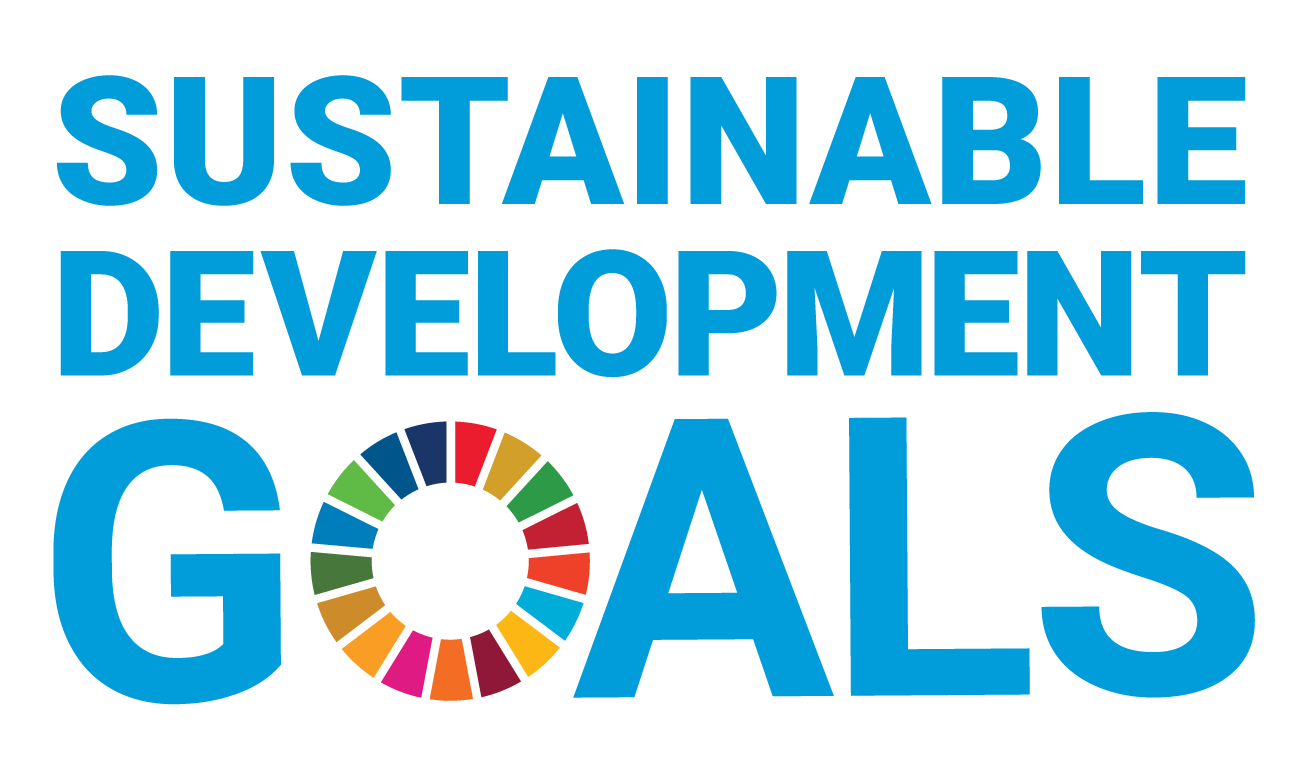Importante antes de crear tu primer clase dentro de la Institución
Si bien existen algunas diferencias entre la versión particular y la Institucional de estas aplicaciones, les dejamos a continuación una guía de pasos recomendados.
¿Cómo creo mi clase?
- Desde el menú de herramientas de Google, busca el icono de Classroom o ingresá en la barra de direcciones https://classroom.google.com/
- IMPORTANTE: el ingreso tiene que ser con la cuenta @sjdecalasanz.edu.ar, no con tu cuenta personal
- Hacé clic sobre el ícono + que se encuentra en el margen superior izquierdo de la pantalla. Se despliega una solapa.
- Seleccionar Crear una clase
- En la ventana que se abre,
- Colocá el Nombre de tu clase. Sugerimos poner, año y la división Ej: Matemática 1º B
- En el campo Sección sugerimos poner el nivel o el nombre del Profesor titular. Ej: Secundario. Este campo es visible desde el tablero de clases.
- Asunto: es un campo optativo
- Sala: es un campo optativo.
NOTA: Se debe armar un Classroom por materia, por año y por división, por mas que un docente dé la misma materia en el mismo nivel en distintas divisiones. Ej: Si un docente de matemática tiene 1 A, 1 C y 4 B, se deben abrir 3 Classrooms.
Partes de Classroom
Tiene 4 solapas superiores, luego iremos viendo en detalle cada una de ellas
- Novedades (o Tablón dependiendo del tipo de usuario): Es la pantalla principal, donde van a ir apareciendo las novedades
- Trabajos de clase: Es la sección donde el docente puede preprarar el contenido para sus alumnos
- Personas: Invitar a profesores o alumnos a través de sus mails.
- Calificaciones
¿Cómo invito a docentes y alumnos?
Alumnos con cuenta institucional (recomendado)
- En la solapa de Personas, hacer click en el icono de agregar alumnos
- Ingresar las cuentas institucionales de los alumnos
Cuando los alumnos accedan con sus cuentas, podrán unirse desde la página de inicio a Classroom
Método alternativo
- En el tablón principal, debajo del nombre de su clase está el “Código de clase”. Ahí vas a encontrar el código de 6 dígitos para compartir con tus alumnos
- Los alumnos deben entrar a Google Classroom http://classroom.google.com y en el ícono de + deben elegir Apuntarse a una clase e ingresar el código.
Docentes
- En la solapa de Personas, hacer click en el icono de agregar Profesores
- Ingresar las cuentas institucionales de los profesores
Cuando los profesores accedan con sus cuentas, podrán aceptar la asignación desde la página de inicio a Classroom
Es importante que el alumno se registre en la clase con su cuenta institucional, por eso recomendamos que los docentes agreguen a los alumnos a sus clases.
NOTA: A fin de acelerar el proceso de inclusión de docentes y alumnos, sugerimos agregar como docentes a todo el personal involucrado en el seguimiento, como ser directores, secretarias y preceptores.